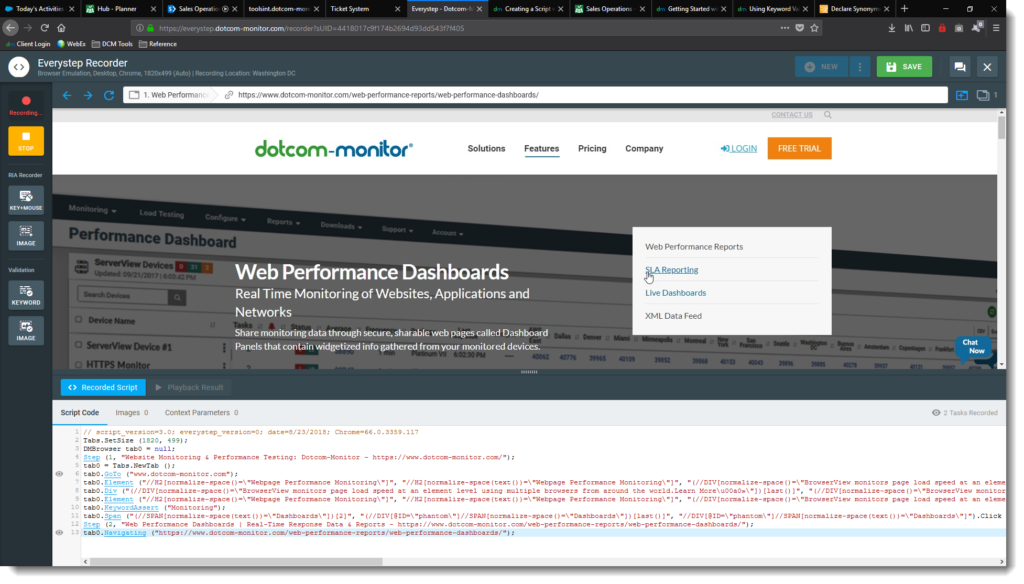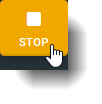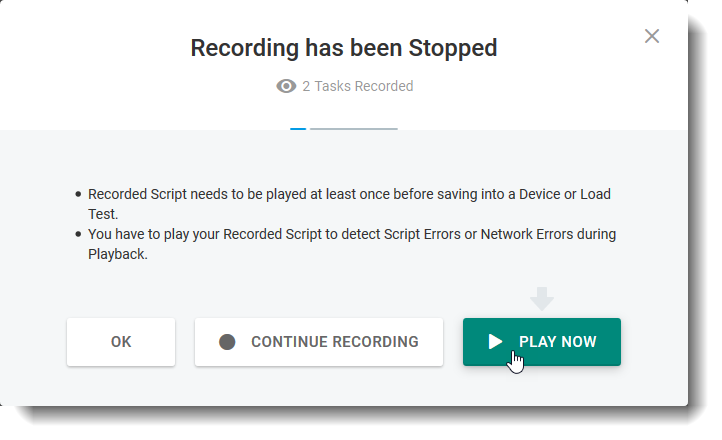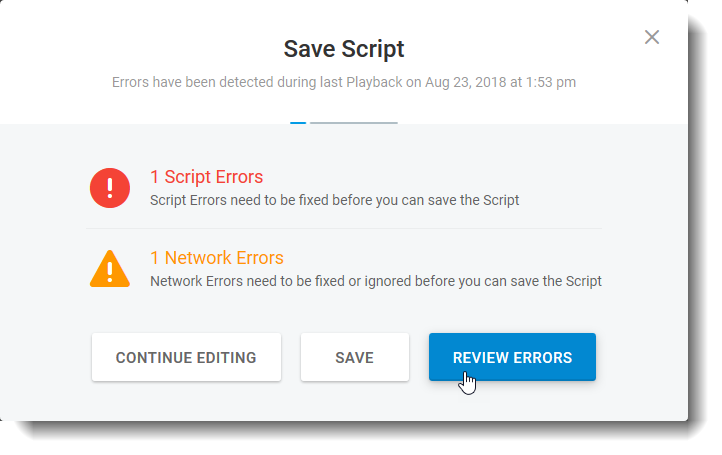L’outil de script EveryStep est une application qui automatise l’enregistrement des interactions du navigateur avec un site Web ou une application Web. Vous pouvez utiliser une version Web ou Windows de bureau de l’outil d’enregistrement du navigateur. Pour installer la version de bureau, voir Utilisation de EveryStep Scripting Tool Desktop.
EveryStep Scripting Tool Overview Vidéo
Comment exécuter l’outil de script EveryStep basé sur le Web
Il existe deux approches pour enregistrer un script de surveillance avec EveryStep Scripting Tool. Vous pouvez commencer par enregistrer un script de surveillance, puis enregistrer le résultat sur un périphérique de surveillance. Pour utiliser l’outil de script EveryStep basé sur le Web, connectez-vous à votre compte Dotcom-Monitor, puis dans la barre latérale gauche, sélectionnez Application Web EveryStep Recorder>.
Vous pouvez également commencer par créer un appareil de surveillance d’application web :
- Cliquez sur Nouveau

dans la barre latérale gauche pour ajouter un nouveau périphérique de surveillance. - Sous Applications Web, sélectionnez Processus en plusieurs étapes.
- Dans la fenêtre EveryStep Recorder, saisissez une URL de départ.
- Spécifiez le type d’appareil utilisateur, navigateur, résolution à enregistrer.
- Cliquez sur Enregistrer maintenant et enregistrez un script de surveillance dans la fenêtre de l’enregistreur.
Portée de l’utilisation
EveryStep Scripting Tool est utilisé pour enregistrer des scripts pour :
- Surveillance des applications Web : surveillance des applications Web à l’aide d’un navigateur.
Surveillance riche de l’application Internet (RIA)
: surveillance des applications Web qui comprend un besoin de vérification d’image ou d’éléments dynamiques de page Web, tels que Silverlight, Flex, Flash, etc.- Surveillance de disponibilité du serveur : surveillance des applications Web à l’aide d’un processus de demande HTTP/S (GET/POST) (le mode de script HTTP n’est disponible que via EveryStep Scripting Tool Desktop).
- Test de charge: test d’applications Web à partir d’emplacements
d’agents de surveillance
dans le monde entier.
Web Applications
Il s’agit de la sélection par défaut et de la fonction la plus couramment utilisée d’EveryStep. La surveillance des applications Web crée un script robuste qui peut effectuer des actions complexes, notamment remplir des formulaires, interagir avec le multimédia, cliquer sur différents éléments d’une page, vérifier que du texte et des images spécifiques ont été chargés sur la page, et bien plus encore. En savoir plus sur le fonctionnement des scripts pour la surveillance des applications web.
Disponibilité du serveur
Cliquez sur plusieurs pages, créant rapidement plusieurs tâches HTTP/S de disponibilité du serveur qui s’exécutent, dans l’ordre, sous un seul dispositif de surveillance. Il existe plusieurs différences clés entre le fonctionnement de la surveillance des disponibilités des serveurs et le fonctionnement des scripts de surveillance des applications Web. Téléchargez EveryStep Scripting Tool Desktop pour implémenter cette tâche de surveillance.
Tests de charge et de stress
Enregistrez les actions que vous attendez d’un utilisateur moyen de votre site Web. Exécutez ce script sur plusieurs machines pour simuler de lourdes charges sur votre site Web. Les tests de charge sont uniques parmi les plates-formes Dotcom-Monitor en ce sens qu’une fois que vous avez enregistré un script, vous devez planifier des tests ponctuels, tandis que d’autres plates-formes effectuent une surveillance continue.
Enregistrement du navigateur EveryStep
Ensuite, vous effectuez « chaque étape » du chemin d’accès à l’application Web qu’un utilisateur emprunterait normalement, ou que vous souhaitez spécifiquement vérifier avec des clics, des publications, des survols, etc. L’enregistreur EveryStep enregistre chaque interaction de navigateur.
Une fois que vous avez terminé l’enregistrement du script, sélectionnez le bouton Stop à partir des outils de navigation à gauche.
Vous serez invité à rejouer le script nouvellement enregistré dans l’enregistreur EveryStep pour confirmer le script correctement enregistré.
L’enregistrement est ensuite rejoué dans l’enregistreur EveryStep pour confirmer que le script fonctionne.
Validation du contenu
Validation est un ensemble de fonctions de EveryStep Scripting Tool spécifiques aux tâches de surveillance des applications Web.
La validation par mot-clé (texte) est utilisée pour vérifier que non seulement le serveur répond à une demande, mais qu’il fournit les données appropriées. La validation par mot clé vous permet de spécifier des mots clés à vérifier sur une page chaque fois que la page est chargée. Vous pouvez spécifier une phrase de mot clé par ligne. Une expression de mot-clé contient un ou plusieurs mots dans le même format qu’ils apparaissent sur la page. EveryStep Scripting Tool ne permet pas d’inclure plusieurs mots-clés provenant de différents endroits sur un site Web dans une expression de mot-clé. Pour plus d’informations, voir Utilisation de la validation par mot clé.
La technologie de validation d’image est utilisée pour prendre un instantané d’une image ou d’une zone de référence pour faire une comparaison par pixel. Le résultat est un coefficient de coïncidence qui est utilisé pour déterminer la présence de l’image pendant la surveillance. Pour plus d’informations, voir Validation d’image.
Enregistreur RIA
Rich Internet Application (RIA) de surveillance est un module supplémentaire de l’outil de script EveryStep qui fournit un niveau inégalé de riches capacités de surveillance des applications. La combinaison de notre puissante technologie d’appariement d’image avec l’outil de script EveryStep permet la création facile de scripts d’analyse transactionnelle complexes qui peuvent réellement « voir » et interagir avec les technologies RIA telles que Flash, Silverlight, Java, Flex, Ajax, Shockwave, QuickTime, ActiveX, et d’autres.
Pour travailler avec des sites RIA dynamiques, utilisez les fonctions RIA Image
Une démonstration vidéo des capacités RIA et du processus d’enregistrement est disponible dans la vidéo How To: Recording an RIA Script.
Erreurs de filtrage
Si des
erreurs sont détectées dans le script
, la liste des erreurs vous sera présentée et vous serez invité à choisir si vous souhaitez filtrer ces erreurs lors de l’exécution du script.
Si vous choisissez de filtrer une erreur, EveryStep Scripting Tool ajoutera une méthode de filtrage au début du script, similaire à la suivante :
NetworkFilter.Deny (»http://www.example.com/FilteredOutElement.ttf«);
Si le script rencontre une erreur avec cet élément, l’erreur est ignorée et le script continue de s’exécuter sans signaler l’erreur.
Enregistrement du script
Après avoir créé votre premier script, enregistrez-le sur le site Dotcom-Monitor en cliquant sur Enregistrer.
Une fois enregistré, le script EveryStep est téléchargé sur votre compte Dotcom-Monitor et peut être consulté et modifié dans les paramètres de l’appareil.